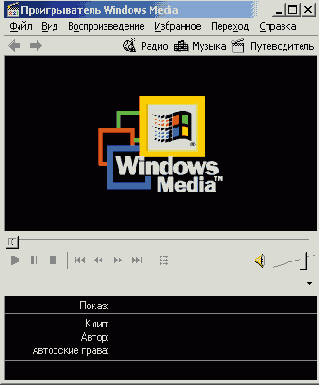Первые шаги вместе с Windows XP
Службы Windows Media
Службы Windows Media в составе Microsoft Windows XP — это группа служб, которые предназначены для передачи клиентам аудио- и видеоинформации при помощи одноадресного и группового вещания. Службы Windows Media используются также для передачи файлов клиентам. Поставляемое содержимое может быть создано, приобретено у поставщика или передаваться с телевизионных камер и микрофонов. В последнем случае его называют живым потоком (live stream).
Пользователи могут обращаться к поставляемому содержимому через Интернет, через корпоративную или образовательную интрасеть или через специализированные группы, которые получают содержимое в выделенной сети или в интрасети.
На рис. 22.20 будет представлена схема, которая иллюстрирует общую технологию доставки клиентам файлов типа Advanced Streaming File (ASF, Усовершенствованный потоковый файл).
Как показано на схеме, для создания содержимого файлов ASF применяются средства Media Services — Windows Media Author, VidToASF и WavToASF.
Для передачи живого потока можно использовать Кодировщик Windows Media (Windows Media Encoder) вместе с видеокамерой и микрофоном, чтобы кодировать содержимое в поток ASF, который службы Windows Media могут передавать пользователям. Кодировщик также может записывать поток ASF, который он кодирует в файл ASF для дальнейшего воспроизведения.
Службу можно применять для различных целей, например для распространения информации, для организации информационных, развлекательных и маркетинговых узлов, для обучения, управления и т. д.
Новые возможности. Потоковые мультимедийные службы в составе Microsoft Windows XP предоставляют многочисленные новые возможности для доставки потокового аудио- и видео-содержимого:
|
|
Улучшенное качество |
|
|
Расширенный набор серверных компонентов |
|
|
Программное обеспечение для кодирования информации |
|
|
Большее количество инструментов |
|
|
Поддержка в Проигрывателе Windows Media (Windows Media Player) |
|
|
Большее количество сервисных возможностей |
Состав служб Windows Media. Службы Windows Media собтоят из служб-компонентов и административной утилиты — Администратор Windows Media (Windows Media Administrator).
|
|
Службы Windows Media. Windows Media — набор служб, работающих под управлением Microsoft Windows XP Server. Эти службы предназначены для передачи звуковой и видеоинформации при помощи одноадресного и группового вещания клиентам. |
|
|
Администратор Windows Media. Администратор Windows Media — набор веб-страниц, который функционирует в окне браузера Microsoft Internet Explorer версии 5.0 и управляет службами-компонентами Windows Media. При помощи администратора Windows Media можно управлять локальным сервером или одними или несколькими удаленными серверами Windows Media. Чтобы управлять несколькими серверами, нужно добавить серверы в список серверов, а затем соединиться с сервером, которым не обходимо управлять. |
Администратор Windows Media (рис. 22.19) может функционировать (помимо Windows XP) на Microsoft Windows 98 или Microsoft Windows NT 4.0 с установленными Service Pack 4 (SP4) и Microsoft Internet Explorer 5.0. Администратор Windows Media также работает и с Internet Explorer 4.01 или под Microsoft Windows 95, но эти платформы официально не поддерживаются.
Вот основные процедуры, которые обычно выполняются при работе с Администратором Windows Media:
|
|
Чтобы запустить
Администратор Windows Media:
Нажмите кнопку Пуск (Start) и выберите команду Программы | Администрирование | Windows Media (Programs | Administrative Tools | Windows Media). |
||||
|
|
Чтобы соединиться
с сервером Windows Media:
В окне Администратор Windows Media в списке выберите сервер, который необходимо администрировать.
|
||||
|
|
Чтобы добавить
сервер к списку серверов:
В окне Администратор Windows Media нажмите кнопку Добавить сервер (Add Server), а затем введите имя сервера в поле Сервер (Server). |
||||
|
|
Чтобы удалить
сервер из списка серверов:
Выберите имя сервера в списке и нажмите кнопку Удалить сервер (Remove Server). Администратор Windows Media отключается от сервера, а имя сервера удаляется из списка серверов.
Клиентское программное обеспечение. Программный клиент, получающий данные с сервера Windows Media, называется Проигрыватель Windows Media (Windows Media Player) (рис. 22.20). Службы Windows Media используют Проигрыватель Windows Media, чтобы воспроизводить потоки ASP, которые могут включать видеоинформацию, звук, изображения, URL и сценарии. Средства Windows Media. Следующие инструменты и утилиты предназначены для служб Windows Media, чтобы создавать и модифицировать данные, которые публикуются при помощи сервера Windows Media: |
||||
|
|
Кодировщик Windows Media (Windows Media Encoder) — средство, которое может преобразовывать как "живую", так и сохраненную звуковую и видео - информацию в поток ASF, который передается при помощи сервера Windows Media. Для добавления специальных возможностей к потоку данных можно использовать язык сценариев. Команды сценария позволяют выполнить синхронный переход к заданному веб-узлу, отображение и пролистывание страниц, предоставить оценочную информацию или создать сообщение электронной почты. Как только поток создан, он может быть записан в файл *.asf для дальнейшего проигрывания: | ||||
|
|
Windows Media Author — инструмент, разработанный Microsoft совместно с компанией Digital Renaissance, Inc. Этот инструмент служит для трансляции, синхронизации и сжатия звуковых данных и картинок в единый файл *.asf. Информация Windows Media, которая создается при помощи этого инструмента, называется иллюстрированным звуком, поскольку содержит слайды, связанные со звуковой дорожкой. Windows Media Author также может добавлять команды сценариев и URL к файлам *.asf. | ||||
|
|
Windows Media ASF Indexer — инструмент, который редактирует время начала и остановки файлов *.asf и индексирует их. Он также служит для создания маркеров, свойств и команд сценариев для файла *.asf. | ||||
|
|
VidToAsfu
WavToAsf— утилиты преобразования, работающие из командной строки сервера.
Служат для конвертирования существующих аудио-и видеофайлов в формат ASF.
|
||||
|
|
ASFCheck ASFChop и ASX3TEST - файловые утилиты, работающие из командной строки на сервере. ASFCheck служит для проверки формата файла *.asf и восстановления файла, если это возможно. С помощью ASFChop можно добавить свойства, маркеры, индексы и команды сценариев к файлу *.asf и удалять отрезки времени из файла *.asf. С помощью ASX3Test можно проверить синтаксис файла *.asx, созданного в текстовом редакторе. |
Форматы. Службы Windows Media предоставляют возможность доставки мультимедийной информации большому количеству клиентов, использующих форматы ASF, WMA и WAV.
Клиенты могут проигрывать такие файлы, не загружая их целиком, поскольку они принимаются по сети в виде потоковых данных. Потоковая передача данных существенно уменьшает время загрузки и требования к памяти на клиентской стороне. Она также позволяет транслировать данные неограниченной длины, например, предоставляет возможность живых трансляций.
|
|
ASF |
Службы Windows Media используют формат ASF — открытый стандарт, который поддерживает доставку данных поверх многих сетей и протоколов. ASF служит для упорядочения* организации и синхронизации мультимедиа-данных для передачи при помощи потока по сети. ASF — формат файлов; однако он может также обеспечить передачу живой трансляции. Формат ASF оптимизирован для передачи потоков мультимедиа по сетям, но oн подходит и для хранения записей.
Кодировать потоки ASF можно по любому алгоритму декомпрессии и сжатия (кодер-декодер, кодек). Информация, сохраненная в потоке ASF, может использоваться для определения клиентского, какой кодер-декодер необходим, чтобы декомпрессировать поток. Кроме того, потоки ASF могут быть переданы по любому базовому сетевому протоколу передачи дайнных.
Звуковой файл Windows Media, имеющий расщирение wma, является файлом *.asf, содержащим только звук, сжатий при помощи Micresoft Audio Codec. Этот тип отличается от файлов *.asf только по расширению. Сервер Windows Media может передавать файлы * .wma. Можно публиковать файлы *.wma при помощи файлов *.wax с использованием диспетчера программ. Компания Microsoft создала файлы *.wma для пользователей, которые могут проигрывать только звук.
|
|
Предоставление данных по требованию |
Это один из способов, при помощи которых пользователь может получать потоковую информацию с сервера Windows Media. Coединение по требованию - активное соединение между клиентом и сервером При соединении по требованию пользователь инициализирует клиентское соединение с сервером, выбирая соответствующий ресурс. Содержание передается с сервера клиенту в потоке ASF. Если файл индексирован, пользователь может запустить, остановить, перемотать назад или вперед или приостановить поток. Соединения по требованию предоставляют большие возможности по управлению потоком, но они могут быстро исчерпать полосу пропускания сети, поскольку каждый клиент устанавливает свое собственное соединение с сервером.
Протоколы. На рис. 22.21 представлена диаграмма использования протоколов для организации взаимодействия между компонентами системы Windows Media.
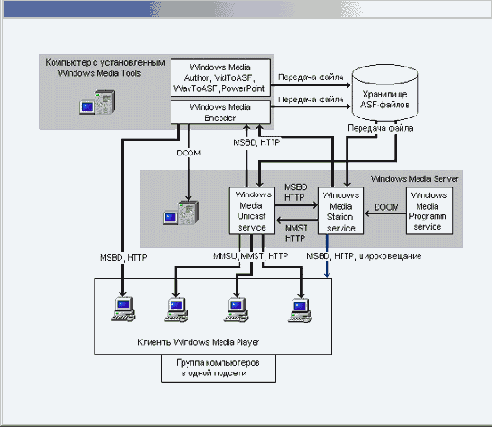 |
|
Рис 22.21. Протоколы передачи потоков мультимедийных данных
|
Все компоненты могут взаимодействовать через протокол HTTP, что позволяет им связываться, даже если они разделены брандмауэром.
Клиенты, которые подключаются к серверу при помощи группового вещания, не используют никакого специального протокола; они принимают данные, которые получают по групповому IP-адресу и не нуждаются в установке соединения.
|
|
Протокол MMS |
Протокол MMS (Microsoft Media Stream) предназначен для обращения к одноадресным ресурсам Windows Media. MMS используется по умолчанию для соединения с одноадресными службами Windows Media. Вводя в программе Проигрыватель Windows Media URL-адрес ресурса, к которому необходимо присоединиться, нужно указать протокол MMS и ссылку на нужный поток. При соединении с точкой публикации (publishing point) по протоколу MMS для выбора оптимального соединения используется просмотр (rollover) протоколов. Просмотр протоколов начинается с попытки установления соединения с сервером через MMSU. MMSU - протокол MMS, объединенный с UDP-транспортом данных. Если соединение MMSU потерпело неудачу, сервер пытается использовать MMST. MMST - протокол MMS, объединенный с TCP-транспортом данных.
Если при воспроизведении (проигрывании) индексированного файла *.asf требуются возможности ускоренной перемотки вперед, перемотки, паузы, запуска и остановки потока, необходимо применять протокол MMS. Ускоренная перемотка вперед и назад при использовании UNC-пугей недоступна. Когда устанавливается соединение с точкой публикации при помощи автономного проигрывателя Windows Media, нужно определить URL, указывающий на источник потока: rams: //Mediaserver/exantple.asf
где Mediаserver— имя сервера Windows Media, a example.asf— имя файла *.asf, который требуется проиграть.
|
|
Протокол MSBD |
Протокол MSBD служит для распределения потоков между кодировщиком Windows Media и компонентами сервера Windows Media и передачи потоков между серверами. MSBD — ориентированный на соединение протокол, оптимизированный для использования с потоками данных. MSBD нужен при испытании соединения между клиентом и сервером и для проверки качества потока ASF, но он не должен применяться в качестве основного метода приема данных ASF. Кодировщик Windows Media может поддерживать максимум 15 клиентов MSBD; сервер Windows Media может поддерживать максимум 5 клиентов MSBD.
|
|
Протокол HTTP |
Если нужно передавать поток данных через брандмауэр (межсетевой экран) или другой фильтр трафика, который разрешает передачу только протокола HTTP, можно передавать потоковые данные по этому протоколу. Потоковый HTTP можно использовать для передачи потока от Кодировщика Windows Media до межсетевого фильтра на сервер Windows Media, а также чтобы подключаться к серверам Windows Media, которые отделены брандмауэром.
Применение потокового HTTP. Потоковый HTTP полезен для доставки потока через устройства обеспечения безопасности сети, поскольку потоковый HTTP обычно использует порт 80, а большинство брандмауэров не запрещает это. Компоненты сервера Windows Media по умолчанию настроены для применения потокового протокола MMS. Однако можно настроить компоненты сервера Windows Media, чтобы вместо MMS использовать потоковый HTTP. Потоковый HTTP — рекомендуемый вариант передачи потокового содержимого ASF через сетевые экраны.
В состав компонентов сервера Windows Media включены два типа служб — Одноадресная служба Windows Media (Windows Media Unicast Service) и Служба станции Windows Media (Windows Media Station Service). Следует выбрать, какой из компонентов сервера Windows Media будет использовать потоковый HTTP, поскольку оба они не могут одновременно работать с потоковым HTTP, т. к. не могут быть связаны с одним портом. Одноадресная служба Windows Media по умолчанию связана с портом 1755, а служба станции Windows Media — с портом 7007.
Чтобы редактировать порт, который служба использует для потокового HTTP:
| 1. | Запустите редактор системного реестра. |
| 2. | В окне редактора
реестра с помощью дерева реестра разверните ключ:
HKEY_LOCAL_MACHINE\System\CurrentControlSet\Services\ nsunicast\Pararneters\ |
| 3. | Выберите ключ HTTPPort и дважды щелкните левой кнопкой мыши. Откроется окно Изменение параметра DWORD (DWORD Editor). |
| 4. | Выберите опцию Десятичная (Decimal). Данные в поле должны быть равны 80. |
| 5. | Введите нужный номер порта для потокового протокола HTTP. |
Изменение порта, с которым связана служба HTTP. Служба HTTP в IIS по умолчанию связана с портом 80. Если компоненты сервера Windows Media работают совместно на компьютере, на котором установлена веб-служба, и для Windows Media разрешена поддержка потокового HTTP, то такое совместное использование веб-сервера и Windows Media может привести к конфликту при привязке обеих служб к TCP-порту 80.
Изменение порта, к которому привязана служба HTTP, может разрешить конфликты портов, но также может привести к некорректной работе службы HTTP. Большинство входящих соединений по протоколу HTTP происходит через порт 80. Если порт 80 невозможно использовать, то клиентский браузер покажет сообщение об ошибке, что приведет к невозможности просмотра содержимого веб-сервера.
Для изменения порта; выделенного службе Windows Media для потокового HTTP:
| 1. | Запустите редактор системного реестра. | ||||
| 2. | В окне редактора реестра с помощью дерева реестра разверните ключ: HKEY_mCAL_MACHINE\System\CurrentControlSet\Services\nsstatipn \Parameters\ | ||||
| 3. | Выберите ключ HTTPPort и выполните двойной щелчок. Откроется окно Изменение параметра DWORD (DWORD Editor). | ||||
| 4. | Выберите опцию Десятичная (Decimal). Поле данных должно содержать число 80. | ||||
| 5. | Введите нужный
номер порта для потокового HTTP.
|
Работа служб Windows Media и IIS на одном сервере. Компоненты сервера Windows Media и службы Microsoft Internet Information Services (IIS) могут сосуществовать на компьютере, когда используются значения по умолчанию по привязке к портам (одноадресная служба Windows Media связана с портом 1755, служба станции Windows Media — с портом 7007, a IIS — с портом 80).
Одноадресная служба Windows Media и служба станции Windows Media должны иметь доступные IP-адреса со свободным портом 80 для передачи потоковых данных ASF через протокол HTTP. Чтобы использовать потоковый HTTP, когда компоненты сервера Windows Media и IIS установлены на том же самом компьютере, требуются следующие условия:
|
|
По крайней мере два IP-адрееа, связанных с сетевой платой |
|
|
Уникальная ресурсная запись типа А на сервере DNS для IP-адреса сервера Windows Media и IP-адреса сервера IIS |
Чтобы разрешить потоковый протокол HTTP для компонентов сервера, которые работают на том же компьютере, что и IIS:
| 1. | Назначьте IP-адрес веб-узлу в IIS: |
| 2. | Разрешите протокол потоковый HTTP для компонентов сервера Windows Media. Можете разрешить потоковый HTTP для одноадреснрй службы либо для службы группового вещания. |
| 3. | Отредактируйте системный реестр, чтобы службы компонентов Windows Media зависели от службы веб-публикации. |
Чтобы назначить IP-адрес веб-узлу в IIS:
| 1. | В окне оснастки управления IIS выберите компьютер, на котором установлены службы Windows Media. |
| 2. | В контекстном меню узла Веб-узел по умолчанию (Default Web site) выберите пункт Свойства (Properties). Откроется диалоговое окно свойств. |
| 3. | Перейдите на вкладку Веб-сайт (Web site). |
| 4. | На вкладке в поле IP-адрес (IP address) введите значение IP-адреса, которое должен использовать IIS. |
| 5. | Повторите шаги 2 до 4 для любых дополнительных веб-узлов, которые установлены в IIS, включая административный узел. |
Чтобы отредактировать системный реестр так, чтобы одноадресная служба Windows Media или служба станции Windows Media зависели (запускались после другой службы) от веб-сервера:
| 1. | Запустите редактор системного реестра. |
| 2. | Чтобы изменить
настройки одноадресной службы Windows Media, в окне редактора реестра с
помощью дерева реестра разверните ключ:
HKEY_LOCAL_MACHINE\System\CurrentControlSet\Services\nsunicast\ Или, чтобы изменить настройки службы станции Windows Media, в окне редактора реестра с помощью дерева реестра разверните ключ: HKEY_LOCAL_MACHINE\System\CurrentControlSet\Services\nsstation\ |
| 3. | Дважды щелкните на ключе DependOnService. Откроется окно многострочного редактора, |
| 4. | В конце списка служб введите vosvc. vbsvc — установка, которая делает компоненты сервера Windows Media зависящими от сервера IIS. |
| 5. | Перезапустите компьютер. |
Определение типа MIME для служб Windows Media в IIS. На веб-сервере должны быть заданы типы MIME (Multipurpose Internet Mail Extensions), чтобы сервер имел информацию о том, что делать в случае получения запроса на доступ к ресурсу с неизвестным расширением файла, например asf и asx. Без этой записи веб-сервер не сможет интерпретировать файл.
Чтобы создать новый тип MIME в IIS:
| 1. | В окне оснастки Internet Information Services выберите нужный сервер. | ||||
| 2. | Щелкните правой кнопкой мыши на узле Веб-узел по умолчанию (Default Web site), а затем в контекстном меню выберите пункт Свойства. Появится диалоговое окно свойств веб-узла по умолчанию. | ||||
| 3. | Перейдите на вкладку Заголовки HTTP (HTTP Headers). | ||||
| 4. | В окне Сопоставление MIME (MIME Map) нажмите кнопку Типы файлов (File type). Появится диалоговое окно Типы файлов. | ||||
| 5. | Нажмите кнопку Создать (New type). | ||||
| 6. | В диалоговом окне Тип файлов в поле Связанное расширение (Associated Extension) введите asf, а в поле Тин содержимого (MIME) (Content type (MIME)) введите video/x-ms-asf и нажмите кнопку ОК. | ||||
| 7. | Повторите шаги 5-6 для расширения asx, задав тип содержимого video/x-ms-asf. | ||||
| 8. | Перезапустите
сервер.
|